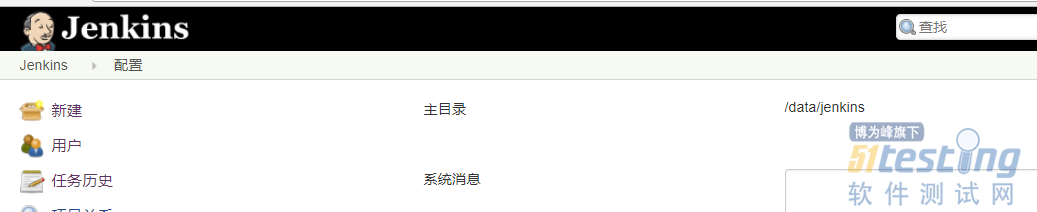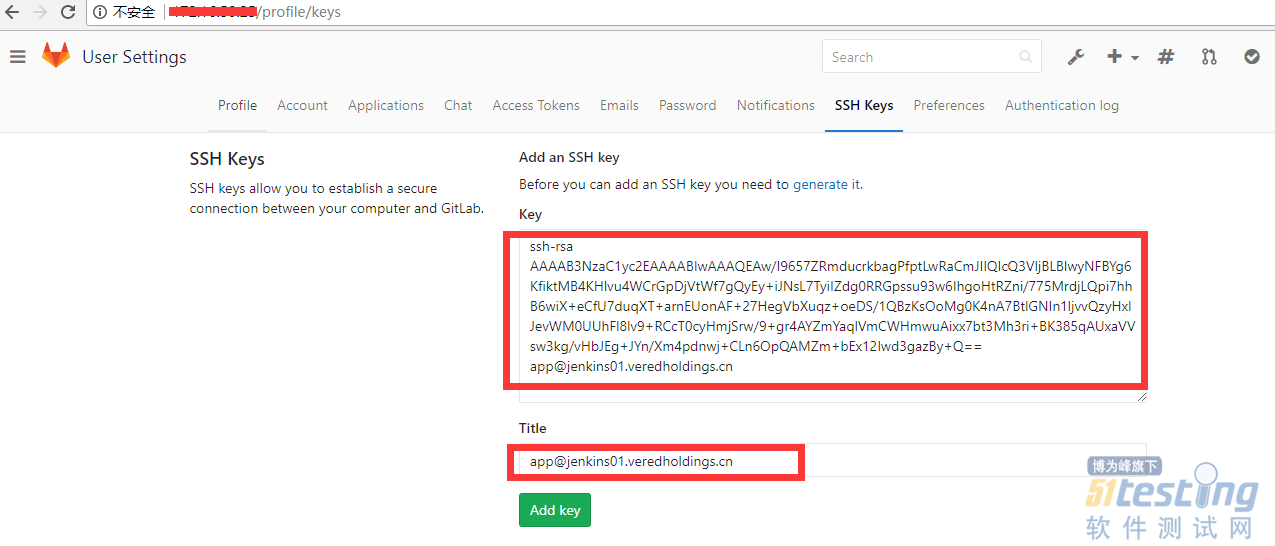1)jenkins默认的主目录放在当前用户家目录路径下的.jenkins目录中。如jenkins使用root用户启动,则主目录为/root/.jenkins
[root@code-server ~]# ll -d /root/.jenkins/
drwxr-x--- 14 root root 4096 Dec 18 15:22 /root/.jenkins/
2)可以在系统环境变量里手动设置jenkins的主目录,这样启动jenkins后,jenkins数据就会写入到手动设置的主目录里。
root用户可以在/etc/profile文件里设置
[root@jenkins01 ~]# vim /etc/profile ...... JENKINS_HOME="/data/jenkins" export JENKINS_HOME [root@jenkins01 ~]# source /etc/profile =========================================================== 如果是非root用户,就在用户家目录的.bashrc文件里设置 [app@jenkins01 ~]$ vim .bashrc ...... JENKINS_HOME="/data/jenkins" export JENKINS_HOME [app@jenkins01 ~]$ source .bashrc [app@jenkins01 ~]$ echo $JENKINS_HOME /data/tomcat8.5/webapps/jenkins [app@jenkins01 ~]$ env ....... JENKINS_HOME=/data/jenkins ========================================================== |
温馨提示:
最好别将jenkins主目录指定到tomcat/webapps/jenkins,因为如果有其他同名的tomcat项目启动,容易造成数据覆盖!
所以最好将jenkins主目录指定到其他地方,比如指定到/data/jenkins。
jenkins主目录设置之后,可以登录jenkins界面查看它的主目录路径,依次点击"Jenkins"->"系统管理"->"系统设置"
3)jenkins迁移
迁移步骤为:
1)先关闭新老服务器的tomcat程序,确保迁移时新老机器的jenkins都处于关闭状态。jenkins程序关闭最好是直接kill掉jenkins的tomcat程序pid。
2)将老服务器jenkins主目录下的config.xml文件以及jobs、users、workspace、plugins四个目录拷贝到新机器的jenkins主目录下。
3)重启新服务器jenkins的tomcat程序。
迁移的时候可以直接将jenkins主目录数据整个拷贝过去,也可以单独拷贝jenkins主目录下的config.xml文件以及jobs、users、workspace、plugins四个目录(这是主要的迁移数据)。一般来说,手动设置好jenkins主目录路径,启动jenkins后就会自动生成(但要确保jenkins用户有权限创建这个主目录,最好是提前手动创建并赋予jenkins启动用户的权限)
关闭老机器的jenkins程序
[root@code-server ~]# lsof -i:8080 COMMAND PID USER FD TYPE DEVICE SIZE/OFF NODE NAME bundle 13481 git 15u IPv4 2839661 0t0 TCP localhost:webcache (LISTEN) [root@code-server ~]# kill -9 13481 |
新机器的jenkins程序也要同样关闭
拷贝老服务器的jenkins主目录或者上面说的那几个重要数据到新机器的jenkins主目录下
[root@code-server ~]# rsync -e "ssh -p22" -avpgolr --delete /data/jenkins/ root@10.0.8.60:/data/jenkins/ 或者 [root@code-server ~]# rsync -e "ssh -p22" -avpgolr /data/jenkins/config.xml root@10.0.8.60:/data/jenkins/ [root@code-server ~]# rsync -e "ssh -p22" -avpgolr --delete /data/jenkins/users/ root@10.0.8.60:/data/jenkins/users/ [root@code-server ~]# rsync -e "ssh -p22" -avpgolr --delete /data/jenkins/plugins/ root@10.0.8.60:/data/jenkins/plugins/ [root@code-server ~]# rsync -e "ssh -p22" -avpgolr --delete /data/jenkins/jobs/ root@10.0.8.60:/data/jenkins/jobs/ [root@code-server ~]# rsync -e "ssh -p22" -avpgolr --delete /data/jenkins/workspace/ root@10.0.8.60:/data/jenkins/workspace/ |
尤其是plugins目录,最好保证新机器下的这个目录和老机器下的这个目录数据保持一致。否则容易造成新机器的jenkins访问报错
最后启动新机器的jenkins服务
[root@jenkins01 ~]$ /data/tomcat8.5/bin/startup.sh
[app@jenkins01 ~]$ lsof -i:8080
COMMAND PID USER FD TYPE DEVICE SIZE/OFF NODE NAME
java 101037 app 46u IPv6 498942 0t0 TCP *:webcache (LISTEN)
4)通过ssh方式下载gitlab代码到jenkins本机
一般来说,会在jenkins界面里创建工程,在工程里配置gitlab的地址,将gitlab代码下载到jenkins本机,然后通过脚本自动发版。
安全考虑,通过ssh方式下载gitlab代码。这就需要将jenkins本机的id_rsa.pub公钥上传到gitlab里。
1)如果jenkins程序通过root用户启动,则需要将root用户下的id_rsa.pub公钥上传到gitlab的SSH Keys里。
2)如果jenkins程序通过非root用户启动,则需要将非root用户的id_rsa.pub公钥上传到gitlab的SSH Keys里。
比如jenkins程序是通过app用户启动的
[app@jenkins01 ~]$ cat ~/.ssh/id_rsa.pub ssh-rsa AAAAB3NzaC1yc2EAAAABIwAAAQEAw/I9657ZRmducrkbagPfptLwRaCmJIIQIcQ3VljBLBlwyNFBYg6KfiktMB4KHlvu4WCrGpDjVtWf7gQy Ey+iJNsL7TyiIZdg0RRGpssu93w6IhgoHtRZni/775MrdjLQpi7hhB6wiX+eCfU7duqXT+arnEUonAF+27HegVbXuqz+oeDS/1QBzKsOoMg0K4nA7Btl GNIn1ljvvQzyHxIJevWM0UUhFl8lv9+RCcT0cyHmjSrw/9+gr4AYZmYaqlVmCWHmwuAixx7bt3Mh3ri+BK385qAUxaVVsw3kg/vHbJEg+JYn/Xm4pdnw j+CLn6OpQAMZm+bEx12Iwd3gazBy+Q== app@jenkins01.kevin.cn |
5)非root用户启动jenkins的tomcat程序
需要记住的一个细节:
在linux系统下,只有root用户才可以使用1024以下的端口号,非root用户只能启动1024以上的端口。
所有如果使用非root用户启动jenkins,则端口必须配置成大于1024的,比如采用默认的8080端口,如果配置成80端口,则启动失败!
6)当ssh是非标准的22端口时,进行git clone下载gitlab代码
如上,将jenkins本机的id_rsa.pub公钥拷贝到gitlab的SSH Keys里。
1)如果jenkins机器和gitlab机器ssh都采用默认的22端口,则就可以直接git clone下载git代码了。
[app@jenkins01 ~]$ mkdir /data/git_data/ [app@jenkins01 ~]$ cd /data/git_data/ [app@jenkins01 git_data]$ git init . Reinitialized existing Git repository in /data/git_data/.git/ [app@jenkins01 git_data]$ git clone git@172.16.50.25:fanglianchao/dbops.git Initialized empty Git repository in /data/git_data/dbops/.git/ Warning: Permanently added '172.16.50.25' (RSA) to the list of known hosts. remote: Counting objects: 1224, done. remote: Compressing objects: 100% (812/812), done. remote: Total 1224 (delta 379), reused 1220 (delta 377) Receiving objects: 100% (1224/1224), 9.50 MiB, done. Resolving deltas: 100% (379/379), done. [app@jenkins01 git_data]$ ls dbops ==================================================================== |
2)如果jenkins机器和gitlab机器ssh采用的端口不一致,这就需要在jenkins本机的.ssh目录下手动创建config文件,在config文件中指定
连接gitlab时的信息。
例如:jenkins本机的ssh端口是6666,jenkins本机(172.16.50.25)的ssh端口是22,则在jenkins本机的操作如下:
[app@jenkins01 ~]$ mkdir /data/git_data/ [app@jenkins01 ~]$ cd /data/git_data/ [app@jenkins01 git_data]$ git init . Reinitialized existing Git repository in /data/git_data/.git/ [app@jenkins01 ~]$ cat ~/.ssh/config Host "172.16.50.25" Port 22 |
注意:config文件必须是600权限
[app@jenkins01 git_data]$ sudo chmod 600 ~/.ssh/config
[app@jenkins01 git_data]$ ll ~/.ssh/config
-rw-------. 1 app app 28 Dec 20 23:26 /home/app/.ssh/config
然后就可以正常git clone下载代码了
[app@jenkins01 git_data]$ git clone git@172.16.50.25:qwfss/qwfss.git Initialized empty Git repository in /data/git_data/qwfss/.git/ remote: Counting objects: 110, done. remote: Compressing objects: 100% (59/59), done. remote: Total 110 (delta 23), reused 0 (delta 0) Receiving objects: 100% (110/110), 19.99 KiB, done. Resolving deltas: 100% (23/23), done. [app@jenkins01 git_data]$ ls qwfss |
7)下载gitlab上非master分支代码
比如将gitlab上的git@172.16.50.25:qwfss/qwfss.git下develop分支代码下载到jenkins本机,操作如下:
[app@jenkins01 git_data]$ git clone git@172.16.50.25:qwfss/qwfss.git Initialized empty Git repository in /data/git_data/qwfss/.git/ remote: Counting objects: 110, done. remote: Compressing objects: 100% (59/59), done. remote: Total 110 (delta 23), reused 0 (delta 0) Receiving objects: 100% (110/110), 19.99 KiB, done. Resolving deltas: 100% (23/23), done. [app@jenkins01 git_data]$ ls qwfss [app@jenkins01 git_data]$ cd qwfss/ [app@jenkins01 qwfss]$ |
查看分支详细情况 (推荐这种方式)
[app@jenkins01 qwfss]$ git branch * develop [app@jenkins01 qwfss]$ git branch -av * develop 29e5e1f fix(fss): 测试环境配置文件同步 remotes/origin/HEAD -> origin/develop remotes/origin/develop 29e5e1f fix(fss): 测试环境配置文件同步 |
切换到develop分支下
[app@jenkins01 qwfss]$ git checkout -b develop origin/develop fatal: git checkout: branch develop already exists ==================================================================== 或者 [app@jenkins01 qwfss]$ git checkout -b testapp remotes/origin/develop ==================================================================== [app@jenkins01 qwfss]$ git branch * develop [app@jenkins01 qwfss]$ git branch -av * develop 29e5e1f fix(fss): 测试环境配置文件同步 remotes/origin/HEAD -> origin/develop remotes/origin/develop 29e5e1f fix(fss): 测试环境配置文件同步 ===================================================================== |
git分支的日常操作可以参考:http://www.cnblogs.com/kevingrace/p/5690820.html
8)jenkins备机环境
部署jenkins备机时,只需要定期将master机器上jenkins主目录数据拷贝到本机上即可。
比如:
jenkins master:10.0.8.60 jenkins01
jenkins slave:10.0.8.61 jenkins02
两台机器的jenkins主目录都是:/data/jenkins
[app@jenkins01 ~]$ vim /etc/profile
JENKINS_HOME="/data/jenkins"
export JENKINS_HOME
[app@jenkins01 ~]$ source /etc/profile
手动指定jenkins主目录后,待jenkins启动后,该主目录会自动生成。
但是要注意的是:jenkins启动用户要有权限生成主目录(可以提前手动创建该目录,并将权限设置成jenkins启动用户的权限)
那么只需要定期将master机器10.0.8.60上的/data/jenkins目录下的文件拷贝到10.0.8.61机器/data/jenkins下即可!
10.0.8.61上写备份脚本(两台机器提前做app账号下的ssh无密码登陆的信任关系):
[app@jenkins01 ~]$ cat /data/script/rsync_jenkins02.sh (如下脚本,如果不添加--delete参数,则只会同步增加的数据,删除的数据不会同步)
#!/bin/bash /usr/bin/rsync -e "ssh -p6666" -avpgolr --delete /data/jenkins/ app@10.0.8.61:/data/jenkins/ /usr/bin/ssh -p6666 app@10.0.8.61 "/bin/bash -x /home/app/kill_tomcat.sh" /usr/bin/ssh -p6666 app@10.0.8.61 "/data/tomcat8.5/bin/startup.sh" |
10.0.8.61上的脚本:
[app@jenkins02 ~]$ cat /home/app/kill_tomcat.sh #!/bin/bash ps -ef|grep java|grep -v grep|awk '{print $2}'|xargs kill -9 |
如上脚本准备好后,只需要每天定时去执行10.0.8.60机器上的同步脚本/data/script/rsync_jenkins02.sh,即可完成jenkins的备机操作了。
上文内容不用于商业目的,如涉及知识产权问题,请权利人联系博为峰小编(021-64471599-8017),我们将立即处理。